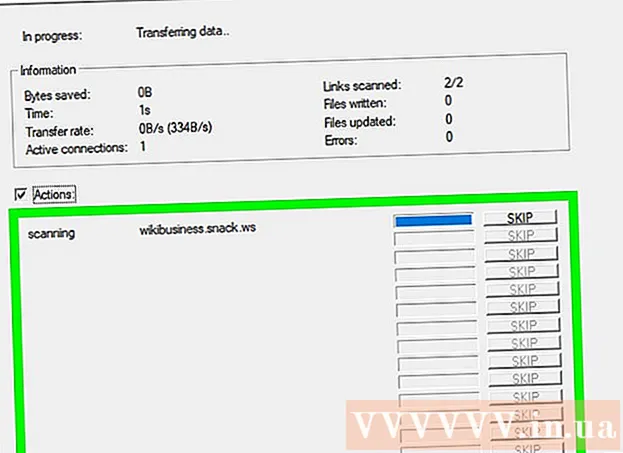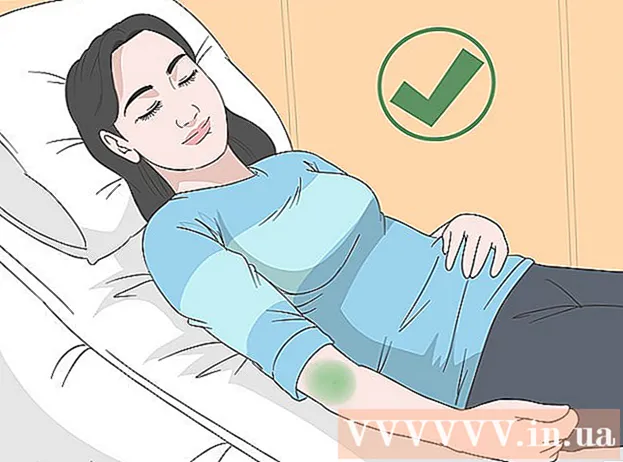Yazar:
Helen Garcia
Yaratılış Tarihi:
17 Nisan 2021
Güncelleme Tarihi:
1 Temmuz 2024

İçerik
Bu makale, bilgisayarınızda Google Chrome otomatik doldurma veritabanına kaydettiğiniz çevrimiçi hesabınızın şifresini nasıl bulacağınızı gösterecektir.
adımlar
Yöntem 1/2: Chrome'da oturum açın
 1 Bilgisayarınızda Google Chrome'u başlatın. Tarayıcı simgesi, ortasında mavi bir nokta bulunan çok renkli bir top gibi görünüyor. Yardımcı Programlar klasöründe (Mac) veya Başlat menüsünde (Windows) bulunabilir.
1 Bilgisayarınızda Google Chrome'u başlatın. Tarayıcı simgesi, ortasında mavi bir nokta bulunan çok renkli bir top gibi görünüyor. Yardımcı Programlar klasöründe (Mac) veya Başlat menüsünde (Windows) bulunabilir.  2 Açılır menüyü görüntülemek için tarayıcının sağ üst köşesindeki üç dikey noktanın üzerindeki bir kişinin siluetine tıklayın.
2 Açılır menüyü görüntülemek için tarayıcının sağ üst köşesindeki üç dikey noktanın üzerindeki bir kişinin siluetine tıklayın. 3 Mavi düğmeye tıklayın Chrome'da oturum açın. Bundan sonra, yeni bir pencerede Google hesabınıza giriş yapabilirsiniz.
3 Mavi düğmeye tıklayın Chrome'da oturum açın. Bundan sonra, yeni bir pencerede Google hesabınıza giriş yapabilirsiniz. - Hesabınıza giriş yaptıktan sonra siluetli bir simge yerine adınız belirtilecektir.
 4 Lütfen e-mail adresinizi giriniz. Chrome'da oturum açmak için Google e-posta adresinizi girin.
4 Lütfen e-mail adresinizi giriniz. Chrome'da oturum açmak için Google e-posta adresinizi girin.  5 Mavi düğmeye tıklayın Daha ileri oturum açma penceresinin sağ alt köşesinde. Bundan sonra, kendinizi şifre giriş penceresinde bulacaksınız.
5 Mavi düğmeye tıklayın Daha ileri oturum açma penceresinin sağ alt köşesinde. Bundan sonra, kendinizi şifre giriş penceresinde bulacaksınız.  6 Hesap şifrenizi girin. Postanızda oturum açmak için kullandığınız parolanın aynısını girin.
6 Hesap şifrenizi girin. Postanızda oturum açmak için kullandığınız parolanın aynısını girin.  7 Tıklamak Daha ileriGoogle hesabınızla Chrome'da oturum açmak için
7 Tıklamak Daha ileriGoogle hesabınızla Chrome'da oturum açmak için 8 Tıklamak Evet anladım. Bundan sonra, oturum açma penceresi kapanmalıdır.
8 Tıklamak Evet anladım. Bundan sonra, oturum açma penceresi kapanmalıdır.
Yöntem 2/2: Kayıtlı Bir Parola Bulma
 1 Üç dikey noktalı simgeye tıklayın. Bu düğme, tarayıcınızın sağ üst köşesindeki adres çubuğunun yanındadır. Bundan sonra, ekranda bir açılır menü görünecektir.
1 Üç dikey noktalı simgeye tıklayın. Bu düğme, tarayıcınızın sağ üst köşesindeki adres çubuğunun yanındadır. Bundan sonra, ekranda bir açılır menü görünecektir.  2 basmak Ayarlar. Bu, ayarlar menüsünü yeni bir sekmede açacaktır.
2 basmak Ayarlar. Bu, ayarlar menüsünü yeni bir sekmede açacaktır.  3 Aşağı kaydırın ve tıklayın Ek olarak Ayarlar menüsünün alt kısmında. Menü, ek tarayıcı ayarlarını görüntülemek için genişler.
3 Aşağı kaydırın ve tıklayın Ek olarak Ayarlar menüsünün alt kısmında. Menü, ek tarayıcı ayarlarını görüntülemek için genişler.  4 "Parolalar ve Formlar" başlığına gidin. Bu bölüm, kayıtlı şifreler hakkında tüm bilgileri içerir.
4 "Parolalar ve Formlar" başlığına gidin. Bu bölüm, kayıtlı şifreler hakkında tüm bilgileri içerir.  5 basmak Şifre ayarları "Parolalar ve Formlar" başlığı altında. Bu, kayıtlı tüm kullanıcı adlarının ve şifrelerin bir listesini görüntüler.
5 basmak Şifre ayarları "Parolalar ve Formlar" başlığı altında. Bu, kayıtlı tüm kullanıcı adlarının ve şifrelerin bir listesini görüntüler.  6 Görmek istediğiniz şifrenin yanında üç dikey nokta bulunan simgeye tıklayın. Kaydedilen tüm şifreler görünümden gizlenir. Açılır menüyü açmak için noktalı simgeye tıklayın.
6 Görmek istediğiniz şifrenin yanında üç dikey nokta bulunan simgeye tıklayın. Kaydedilen tüm şifreler görünümden gizlenir. Açılır menüyü açmak için noktalı simgeye tıklayın.  7 Tıklamak Daha fazla detay açılır menüde. Ekranda, seçilen hesabın sitesini, kullanıcı adını ve şifresini gösteren yeni bir pencere açılacaktır.
7 Tıklamak Daha fazla detay açılır menüde. Ekranda, seçilen hesabın sitesini, kullanıcı adını ve şifresini gösteren yeni bir pencere açılacaktır.  8 Açılan pencerede gizli parolanın yanındaki göz simgesine tıklayın. Bu simge ile gizli şifreyi göstereceksiniz. Yeni bir açılır pencerede hesabınızı doğrulamanız gerekecek.
8 Açılan pencerede gizli parolanın yanındaki göz simgesine tıklayın. Bu simge ile gizli şifreyi göstereceksiniz. Yeni bir açılır pencerede hesabınızı doğrulamanız gerekecek.  9 Bilgisayar hesabı parolanızı girin. Bu, bilgisayarınızı açtığınızda Windows veya Mac'te oturum açmak için kullandığınız parolanın aynısıdır.
9 Bilgisayar hesabı parolanızı girin. Bu, bilgisayarınızı açtığınızda Windows veya Mac'te oturum açmak için kullandığınız parolanın aynısıdır.  10 Tıklamak tamamhesabınızı doğrulamak ve gizli şifreyi görüntülemek için
10 Tıklamak tamamhesabınızı doğrulamak ve gizli şifreyi görüntülemek için 11 Şifre alanında kayıtlı şifreyi bulun. Kaydedilen parola, açılır pencerenin altındaki Parola alanında listelenir.
11 Şifre alanında kayıtlı şifreyi bulun. Kaydedilen parola, açılır pencerenin altındaki Parola alanında listelenir.